Sistem hatası "16 bit uygulamaları yürütme izniniz yok. Sistem yöneticinizle izinlerinizi kontrol edin", 16 bitlik bir bit çalıştırmayı denediğinizde görünür sistem yöneticisinin 16 bit çalıştırmayı engellediği bir Windows 10 sisteminde uygulama uygulamalar. Windows 10'da "16-bit uygulamaları çalıştırma izniniz yok" hatasını çözmek için aşağıdaki talimatları izleyin.
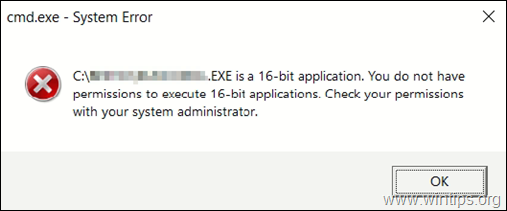
Nasıl Düzeltilir: Windows 10'da 16-bit Uygulamaları Yürütme İzni Yok.
Windows 10'da 16 bit uygulama çalıştırma kısıtlamasını kaldırmak için Windows Kayıt Defteri'nde veya Grup İlkesi Düzenleyicisi'nde aşağıdaki adımları uygulayın.
Yöntem 1. Kayıt Defterini Kullanarak 16-bit Uygulamaların Çalıştırılmasına İzin Ver.
Kayıt Defterini kullanarak 16 bit uygulamaların yürütülmesine izin vermek için:
1. Aynı anda basın Kazanç + r Çalıştır komut kutusunu açmak için tuşlar.
+ r Çalıştır komut kutusunu açmak için tuşlar.
2. Tip regedit ve bas Girmek Kayıt Defteri Düzenleyicisi'ni açmak için.

3. Soldan bu tuşa gidin:
- HKEY_LOCAL_MACHINE\SOFTWARE\Policies\Microsoft\Windows\AppCompat
4. Şimdi, aç VDMİzin verilmedi Sağ bölmede REG_DWORD değeri ve Değer Verisini 1'den 1'e değiştirin 0.
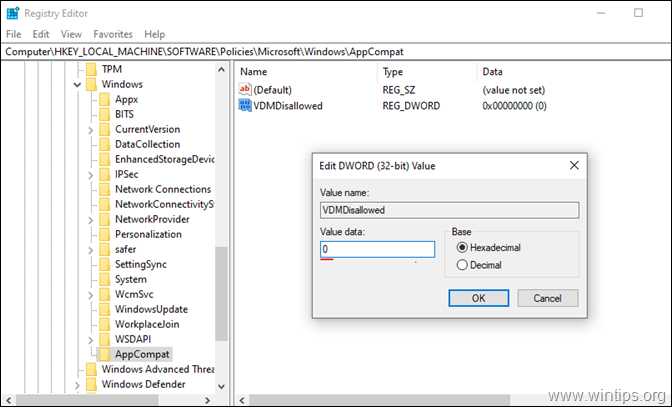
5. Bittiğinde, tıklayın tamam ve kapat Kayıt Defteri Düzenleyicisi.
6. Tekrar başlat bilgisayarınızı seçin ve ardından 16 bitlik uygulamayı çalıştırın.
Yöntem 2. Grup İlkesi kullanarak 16-bit Uygulamaların Çalıştırılmasına İzin Ver. *
* Not: Bu yöntem yalnızca Windows 7 veya 10 Profesyonel İşletim Sistemleri için geçerlidir.
Grup İlkesi Düzenleyicisi'ni kullanarak 16 bit uygulamaların yürütülmesine izin vermek için:
1. Aynı anda basın Kazanç + r Çalıştır komut kutusunu açmak için tuşlar.
+ r Çalıştır komut kutusunu açmak için tuşlar.
2. Tip gpedit.msc ve bas Girmek Yerel Grup İlkesi Düzenleyicisini açmak için

3. Grup İlkesi Düzenleyicisi'nde (sol taraftan) şuraya gidin:
- Bilgisayar Yapılandırması > Yönetim Şablonları > Windows Bileşenleri > Uygulama Uyumluluğu.
4. açmak için çift tıklayın 16 bit uygulamalara erişimi engelle (sağ bölmede).
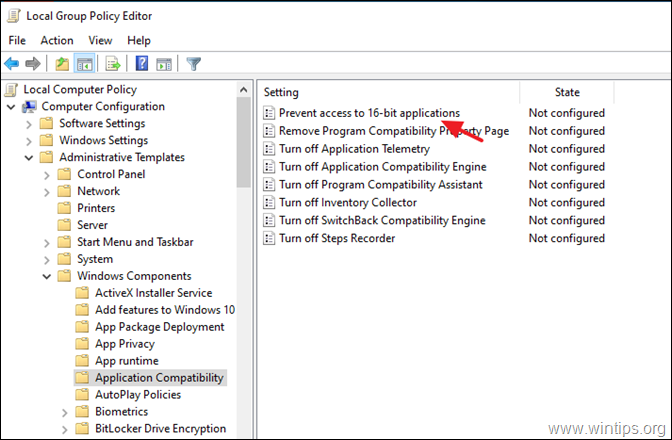
5. Tıklamak Engelli, Tıklayın tamam ve Grup İlkesi Düzenleyicisi'ni kapatın.

Bu kadar! Deneyiminizle ilgili yorumunuzu bırakarak bu kılavuzun size yardımcı olup olmadığını bana bildirin. Lütfen başkalarına yardımcı olmak için bu kılavuzu beğenin ve paylaşın.